Durante una presentazione, un mix di media offre sempre prestazioni migliori. L’utilizzo di immagini, grafici, grafici e video non solo rende la presentazione più informativa, ma anche più coinvolgente per il pubblico. Se hai un video di YouTube che desideri utilizzare durante la presentazione, è semplice come incorporarlo in una diapositiva. Ecco come.
Sommario:
Trovare il codice di incorporamento di un video di YouTube
Anziché creare un collegamento a un video di YouTube nella presentazione, incorporarlo nella diapositiva di solito è l’opzione migliore. Dà alla tua presentazione un aspetto più professionale perché non lascerai la diapositiva per aprire il sito Web di YouTube. Tieni presente, tuttavia, che anche con il video incorporato nella presentazione, dovrai comunque essere connesso a Internet per riprodurre il video.
Per prima cosa, vai a Youtube e trova il video che desideri incorporare. Una volta che sei lì, seleziona l’opzione “Condividi”, che troverai nella descrizione del video.
Apparirà una finestra, che ti offrirà alcuni veicoli diversi per condividere il video. Vai avanti e fai clic sull’opzione “Incorpora” nella sezione “Condividi un collegamento”.
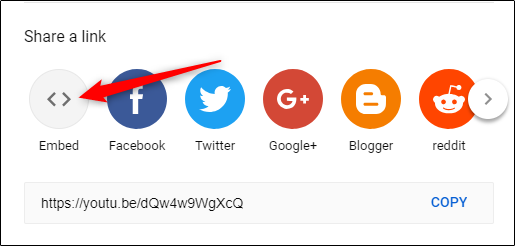
Apparirà un’altra finestra, fornendo il codice di incorporamento insieme ad alcune altre opzioni. Se desideri avviare il video in un determinato momento, seleziona la casella “Inizia alle” e inserisci l’ora in cui desideri che inizi il video. Inoltre, puoi selezionare se desideri che appaiano i controlli del giocatore e se desideri abilitare la modalità ottimizzata per la privacy.
Nota: la modalità ottimizzata per la privacy impedisce a YouTube di memorizzare le informazioni sui visitatori che visitano il tuo sito Web in cui è incorporato il video a meno che non riproducano il video. Poiché utilizzeremo il codice di incorporamento in una presentazione di PowerPoint, questa opzione non è necessaria.
Seleziona “Copia” in basso a destra nella finestra per copiare il codice da incorporare negli appunti. In alternativa, seleziona il codice e utilizza la scorciatoia Ctrl + C.
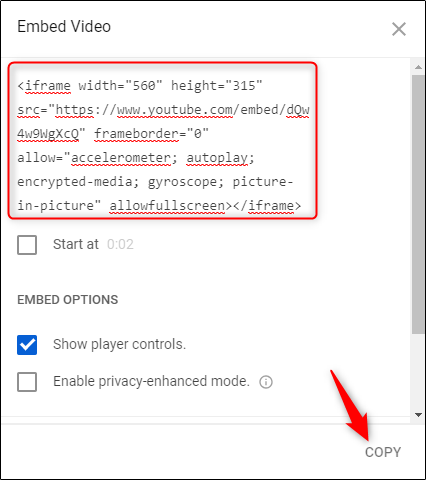
Per ora abbiamo finito con YouTube, quindi vai su PowerPoint e apri la presentazione.
Incorporamento di un video di YouTube in PowerPoint
Seleziona la diapositiva in cui desideri incorporare il video di YouTube. Nella scheda “Inserisci”, fare clic sul pulsante “Video”.
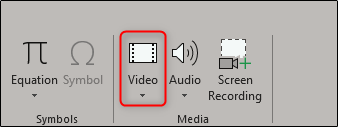
Nel menu a discesa, seleziona l’opzione “Video in linea”.
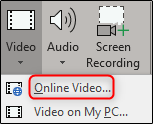
La finestra Inserisci video che appare ti consente di cercare un video su YouTube o incollare il codice di incorporamento che hai copiato dal sito web di YouTube. Incolla il codice di incorporamento e fai clic sulla freccia per completare l’azione.
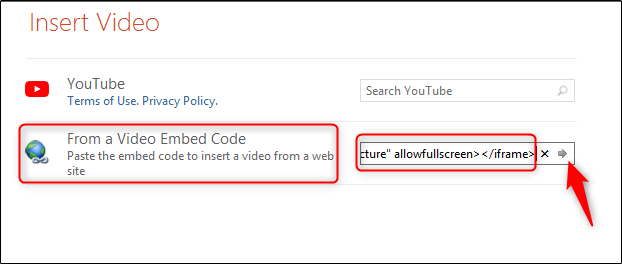
Il tuo video apparirà ora nella presentazione. Per ridimensionare il video, fare clic e trascinare gli angoli.
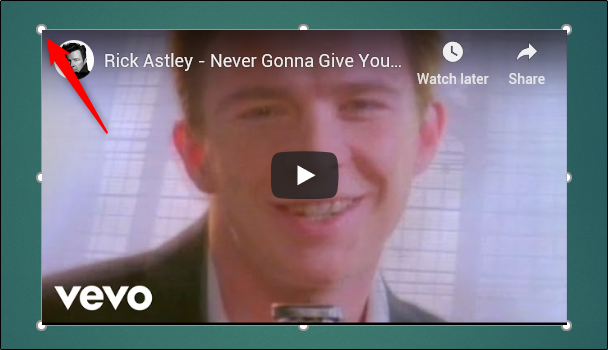
Nota che all’inizio il video apparirà come un rettangolo nero. Non preoccuparti, è normale. Fai semplicemente clic con il pulsante destro del mouse sul video e seleziona “Anteprima”.
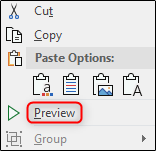
Questo ti darà una rapida anteprima di come apparirà il video durante la presentazione.
Ricerca nel video di YouTube in PowerPoint
Puoi anche cercare un video di YouTube dalla finestra Inserisci video in PowerPoint. Digita i termini di ricerca e fai clic sull’icona di ricerca.
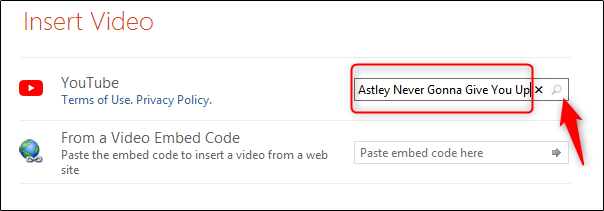
Appariranno diverse opzioni: 888.341 nel caso del video Never Gonna Give You Up di Rick Astley che abbiamo cercato. Seleziona quello che vuoi usare.
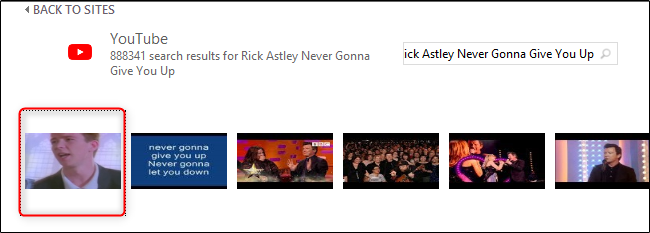
Quindi seleziona “Inserisci” in basso a destra nella finestra.
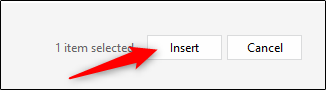
È tutto quello che c’è da fare. In generale, consigliamo di cercare nel sito web effettivo di YouTube e di utilizzare il codice di incorporamento nel modo descritto in precedenza, soprattutto perché nel sito è molto più facile cercare e puoi guardare i video prima di selezionare quello che desideri. Tuttavia, se sai esattamente cosa stai cercando, questo metodo potrebbe funzionare bene per te.
